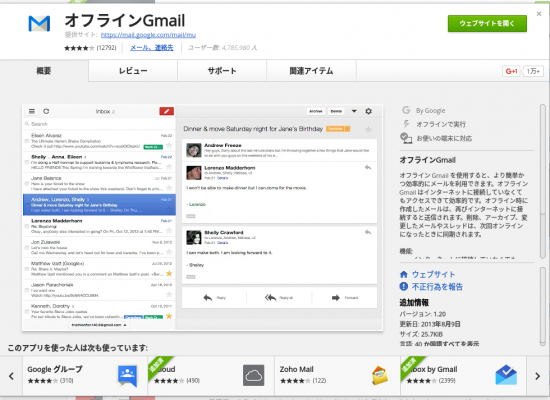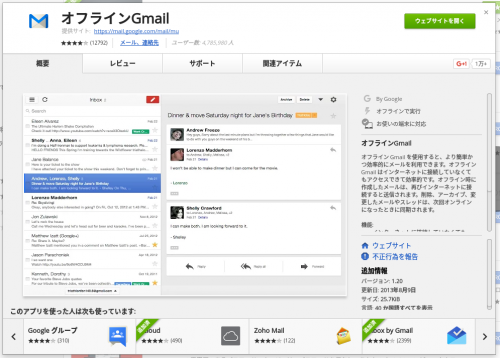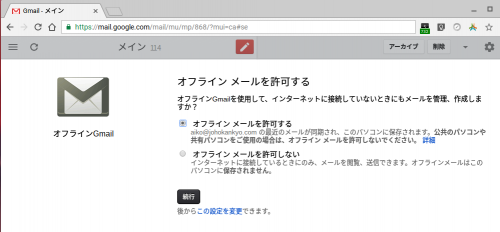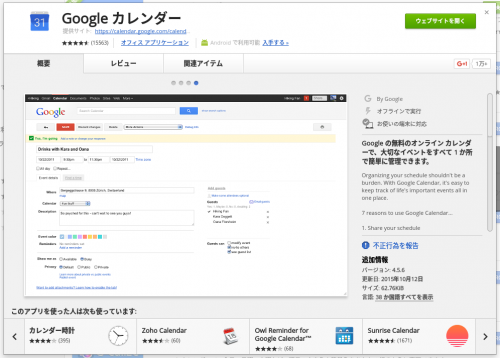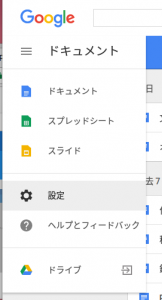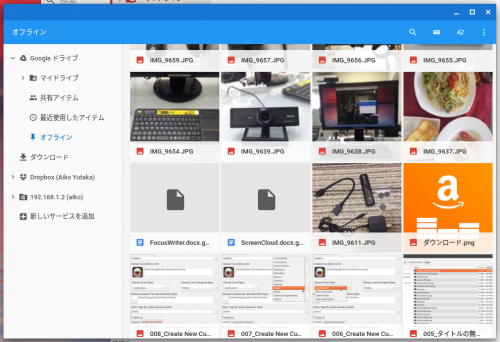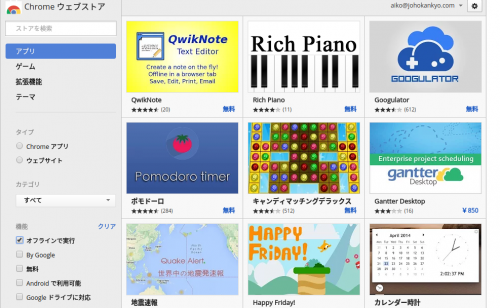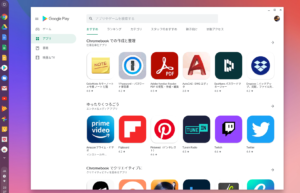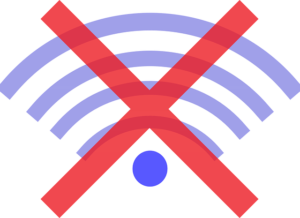WindowsでもMacなどでも利用可能なGoogle Chrome。
このWebブラウザー そのものがOSとなるChome OSで動くChromebookは、いつでもインターネットに接続して使用することが前提となっています。
とはいえ、外出先、移動中などでインターネットにつながらない時もあるわけで、そんな時には全く使い物にならないのでは?と心配になりますが、そんなこともありません。
全てという訳にはいきませんが中にはインターネットにつながらない状態、すなわちオフラインでも使える”アプリ”がいくつもあります。
この原稿を書いているGoogle ドキュメントもその一つです。
実際、Chromebook, Chromebitなどがネットにつながらない状況でも、どんなことができるのか、見ていきたいと思います。
メールを読む、新しいメールを書く
オフライン アクセス対応の「オフライン Gmail」 を使うと、ネットワーク アクセスがないときでも、前回ネットに接続した時に着信済みのメールの閲覧、返信文の作成、検索、アーカイブを行えます。
再びネットに接続すれば、自動的にメッセージの送受信が行われます。
設定は簡単、初回起動の際に、「オフライン メールを許可する」にチェックが入った状態で「続行」をクリックします。
しばらく待つと設定が行われ、最近のメッセージがローカルに保存されます。
スケジュールを確認する
「Google カレンダー 」アプリでは、オフラインの状態では「読み取り専用モード」となりますがカレンダー/スケジュールの確認ができます。
オフィス文書を表示、作成、編集する
Googleドキュメント、スプレッドシート、スライドの「設定」で、「オフラインを有効」にすると、、、
「ファイルアプリ」を開いて、「Googleドライブ」>「マイドライブ」>「オフライン」に、比較的新しいファイルが自動的に保存されます。
この中に置かれたGoogle ドキュメント、スライド、スプレッドシート、図形描画ファイルを表示、編集できます。
Microsoft Office ファイル、PDFを表示する。
オフラインでMicrosoft Office や PDFファイルを表示することもできます。
複雑なレイアウトで作成されたMS Office文書の場合、レイアウトが崩れることもありますが、プレビューであれば、ほぼ元のレイアウトのままで表示させることができます。
メモを作成する。
「Caret」など、オフラインで使えるテキストエディターがいくつもあります。
簡単なメモならば「Google Keep」が便利。オフラインで作成したメモは自動で保存され、ネットにつながった時に自動でクラウドに保存されて、他のPC、タブレット、スマホと自動的に同期させることができます。
写真を表示、編集する。
Chromebook には画像の表示、簡易編集ができるアプリが入っています。これによりローカルに保存されている写真を表示したり編集ができます。
音楽を聴く。動画を見る。
USB メモリや SD カードなどに保存されている動画/音楽ファイルをChromebook で直接開いたり、内部ストレージに保存されているコンテンツの再生ができます。もちろん、USB メモリや SD カードなどから、Chromebookにコンテンツをコピーして再生させることもできます。
Google Playアプリではあれば、映画やテレビ番組をあらかじめダウンロードしておいて、オフラインで見ることができます。
オフライン対応のアプリを探す
Chromeウェブストアでの「機能」欄にある「オフラインで実行」にチェックを入れると、オフラインで利用可能なアプリがたくさん見つかります。
特にFlashで動くゲームなどが豊富にあります。
以上のように、意外と一通りのことがオフラインでもできます。
使い勝手としては、モバイル(携帯)ネットワークへの接続機能がない、Wi-Filでの利用を前提としたタブレットと似ていますね。